EŘZ - požadavky, které byly vytvořeny pro autory (technický popis)
Viz
též:
Dialog pro práci se všemi požadavky, které vznikly v procesu elektronického řízení záznamů. Dialog je určen pouze pro správce dokumentace. Pomocí tohoto dialogu získá správce přehled o všech požadavcích vytvořených v procesu elektronického řízení záznamů. Má právo vybrané požadavky stornovat nebo předat ke zpracování jinému autorovi..
Přístupová práva
Dialog je určen pouze pro správce
dokumentace.
Popis Dialogu

Filtr - nastavení filtru na zobrazení požadavků:
zobrazit jen označené požadavky - v seznamu budou jen požadavky, které jsou označené ve sloupci "Ozn."
zobrazit požadavky (nevyřízené, vyřízené, vše) - v seznamu budou zobrazeny pouze požadavky, které odpovídají zde nastavené volbě (vyřízený požadavek znamená, že má napsáno ve sloupci "OK" slovo "Ano")
zobrazit požadavky (urgentní, neurgentní, vše) - v seznamu budou zobrazeny pouze požadavky, které odpovídají zde nastavené volbě (urgentní požadavek je ve sloupci "!!!" označen znaky "!!!")
zobrazit požadavky (po termínu, před termínem, vše) - v seznamu budou zobrazeny pouze požadavky, které odpovídají zde nastavené volbě (požadavky po termínu mají ve sloupci "Termín" datum zobrazeno červeně)
Poznámka:
Všechny
výše popsané filtrovací podmínky se uplatní současně.
Poznámka:
Při
provozování programu SLP v síti může být odezva po zadání filtrovacího řetězce
delší (v závislosti na rychlosti sítě).
Popis obsahu jednotlivých sloupců:
Ozn - sloupec pro označení vybraných požadavků. Lze nastavit filtr pro zobrazení seznamu tak, že budou zobrazeny jen označené požadavky. Použití tlačítek "Storno", "Předat" a "Úprava" bude uplatněno pouze na označené požadavky.
![]() (tlačítko nad
nadpisem sloupce "Ozn.") - označení všech požadavků v seznamu
(tlačítko nad
nadpisem sloupce "Ozn.") - označení všech požadavků v seznamu
![]() - (tlačítko nad
nadpisem sloupce "Ozn.") - zrušení označení všech požadavků v seznamu
- (tlačítko nad
nadpisem sloupce "Ozn.") - zrušení označení všech požadavků v seznamu
Agenda - název agendy, které se požadavek týká
Kliknutím na hlavičku sloupce lze seznam setřídit podle názvu agendy.
![]() (tlačítko nad
nadpisem sloupce "Agenda") - označení všech požadavků v seznamu pro
aktuální agendu
(tlačítko nad
nadpisem sloupce "Agenda") - označení všech požadavků v seznamu pro
aktuální agendu
![]() - (tlačítko nad
nadpisem sloupce "Agenda") - zrušení označení všech požadavků v
seznamu pro aktuální agendu
- (tlačítko nad
nadpisem sloupce "Agenda") - zrušení označení všech požadavků v
seznamu pro aktuální agendu
Předmět - předmět, kterého se požadavek týká
Kliknutím na hlavičku sloupce lze seznam setřídit podle předmětu.
![]() (tlačítko nad
nadpisem sloupce "Předmět") - označení všech požadavků v seznamu pro
aktuální předmět
(tlačítko nad
nadpisem sloupce "Předmět") - označení všech požadavků v seznamu pro
aktuální předmět
![]() - (tlačítko nad
nadpisem sloupce "Agenda") - zrušení označení všech požadavků v
seznamu pro aktuální předmět
- (tlačítko nad
nadpisem sloupce "Agenda") - zrušení označení všech požadavků v
seznamu pro aktuální předmět
Požadavek - kód požadavku (viz EŘZ - význam kódu požadavků a reakcí na ně).
Kliknutím na hlavičku sloupce lze seznam setřídit podle kódu požadavku.
![]() (tlačítko nad nadpisem
sloupce "Požadavek") - označení všech požadavků v seznamu pro
aktuální požadavek
(tlačítko nad nadpisem
sloupce "Požadavek") - označení všech požadavků v seznamu pro
aktuální požadavek
![]() - (tlačítko nad
nadpisem sloupce "Provedeno ") - zrušení označení všech požadavků v
seznamu pro aktuální požadavek
- (tlačítko nad
nadpisem sloupce "Provedeno ") - zrušení označení všech požadavků v
seznamu pro aktuální požadavek
Odeslán - datum odeslání požadavku
Kliknutím na hlavičku sloupce lze seznam setřídit podle data odeslání požadavku
!!! - označení urgentnosti požadavku. Pokud je ve sloupci zobrazeno "!!!", je požadavek urgentní
Termín - termín pro splnění požadavku. Pokud již termín pro splnění požadavku uplynul, je termín zobrazen červeně.
Kliknutím na hlavičku sloupce lze seznam setřídit podle termínu
Odeslal - jméno autora, který požadavek odeslal
Kliknutím na hlavičku sloupce lze seznam setřídit podle jména autora, který požadavek odeslal
![]() (tlačítko nad
nadpisem sloupce "Odeslal") - označení všech požadavků v seznamu pro
aktuálního autora, který požadavek odeslal
(tlačítko nad
nadpisem sloupce "Odeslal") - označení všech požadavků v seznamu pro
aktuálního autora, který požadavek odeslal
![]() - (tlačítko nad
nadpisem sloupce " Určeno pro") - zrušení označení všech požadavků v
seznamu pro aktuálního autora, který požadavek odeslal
- (tlačítko nad
nadpisem sloupce " Určeno pro") - zrušení označení všech požadavků v
seznamu pro aktuálního autora, který požadavek odeslal
Určeno pro - jméno autora, kterému byl požadavek určen.
Kliknutím na hlavičku sloupce lze seznam setřídit podle jména autora, kterému byl požadavek určen.
![]() (tlačítko nad
nadpisem sloupce "Určeno pro") - označení všech požadavků v seznamu
pro aktuálního autora, kterému byl požadavek určen
(tlačítko nad
nadpisem sloupce "Určeno pro") - označení všech požadavků v seznamu
pro aktuálního autora, kterému byl požadavek určen
![]() - (tlačítko nad
nadpisem sloupce " Určeno pro") - zrušení označení všech požadavků v
seznamu pro aktuálního autora, kterému byl požadavek určen
- (tlačítko nad
nadpisem sloupce " Určeno pro") - zrušení označení všech požadavků v
seznamu pro aktuálního autora, kterému byl požadavek určen
Provedeno - kód akce, která byla provedena jako reakce na požadavek (viz EŘZ - význam kódu požadavků a reakcí na ně).
Kliknutím na hlavičku sloupce lze seznam setřídit podle kódu provedené reakce na požadavek.
![]() (tlačítko nad
nadpisem sloupce "Provedeno ") - označení všech požadavků v seznamu
pro aktuální reakci na požadavek
(tlačítko nad
nadpisem sloupce "Provedeno ") - označení všech požadavků v seznamu
pro aktuální reakci na požadavek
![]() - (tlačítko nad
nadpisem sloupce "Provedeno ") - zrušení označení všech požadavků v
seznamu pro aktuální reakci na požadavek
- (tlačítko nad
nadpisem sloupce "Provedeno ") - zrušení označení všech požadavků v
seznamu pro aktuální reakci na požadavek
Provedl - jméno autora, který požadavek provedl (vyřídil)
Kliknutím na hlavičku sloupce lze seznam setřídit podle jména autora, který požadavek provedl (vyřídil)
![]() (tlačítko nad
nadpisem sloupce "Odeslal") - označení všech požadavků v seznamu pro
aktuálního autora, který požadavek provedl (vyřídil)
(tlačítko nad
nadpisem sloupce "Odeslal") - označení všech požadavků v seznamu pro
aktuálního autora, který požadavek provedl (vyřídil)
![]() - (tlačítko nad
nadpisem sloupce " Určeno pro") - zrušení označení všech požadavků v
seznamu pro aktuálního autora, který požadavek provedl (vyřídil)
- (tlačítko nad
nadpisem sloupce " Určeno pro") - zrušení označení všech požadavků v
seznamu pro aktuálního autora, který požadavek provedl (vyřídil)
OK - označení, zda je požadavek vyřízen. Pro vyřízené požadavky je ve sloupci hodnota "Ano", po nevyřízené požadavky je hodnota ve sloupci prázdná.
Poznámka:
Za vyřízený je považován každý požadavek, který má vyplněnou hodnotu ve sloupci "Provedeno".
Help - tlačítko pro vyvolání nápovědy k dialogu
Třídění - zobrazí dialog pro setřídění seznamu požadavků s možností hledání požadavku
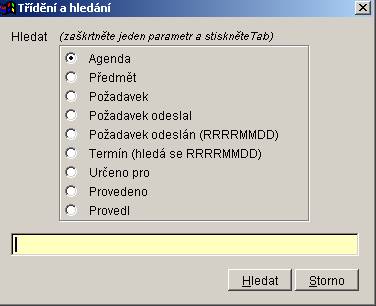
![]() (tisk) - zobrazí dialog pro tisk
seznamu požadavků určených pro autory. Tiskovou sestavu lze zobrazit na monitoru
(volba Preview), nebo vytisknout (volba Na tiskárnu). Třídění sestavy bude
totožné s aktuálním tříděním seznamu.
(tisk) - zobrazí dialog pro tisk
seznamu požadavků určených pro autory. Tiskovou sestavu lze zobrazit na monitoru
(volba Preview), nebo vytisknout (volba Na tiskárnu). Třídění sestavy bude
totožné s aktuálním tříděním seznamu.
Ukázka části tiskové sestavy:

![]() (tisk2) - jedná se o obdobu první
tiskové sestavy. Pokud je vyplněn, je pod požadavkem zobrazen i text k
požadavku.
(tisk2) - jedná se o obdobu první
tiskové sestavy. Pokud je vyplněn, je pod požadavkem zobrazen i text k
požadavku.
Storno - stornování označených a dosud nevyřízených požadavků. Po kliknutí na tlačítko se objeví dotaz

Po odpovědi "Ano" budou všechny označené a dosud nevyřízené požadavky stornovány.
Předat - tlačítko pro předání označených a dosud nevyřízených požadavků k vyřízení jinému autorovi. Po kliknutí na tlačítko se objeví dialog

Po zadání jména autora, kterému mají být označené požadavky předány a stisknutí tlačítka "OK" dojde k předání označených požadavků zadanému autorovi.
Poznámka:
Pokud vybraný autor nemá právo ke zpracování požadavku (např pro požadavek na hodnocení dodavatele musí mít přístupové prvo "psát" pro agendu dodavatelů), nebude mu požadavek předán.
Úprava - úprava označených a dosud nevyřízených požadavků. Pro označené požadavky lze upravit urgentnost požadavku, termín pro zpracování požadavku a poznámku k požadavku. Po kliknutí na tlačítko se objeví dialog
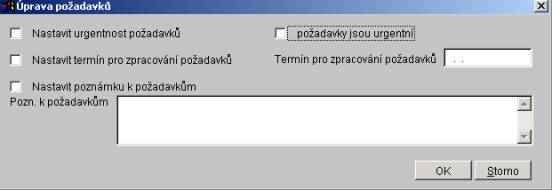
Přepínače v levém sloupci (Nastavit urgentnost požadavků, Nastavit termín zpracování požadavků, Nastavit poznámku k požadavkům) určují, zda se má pro označené požadavky upravit urgentnost, termín pro zpracování, resp. poznámka. V pravém sloupci pak nastavujete hodnotu, na kterou se má urgentnost, termín pro zpracování, resp. poznámka pro označené požadavky nastavit.
Příklad:
Pokud v levém sloupci nastavíte jen přepínač " Nastavit termín zpracování požadavků" a v pravém sloupci vyplníte datum - např. 15.9.2015, pak po stisknutí tlačítka "OK" bude pro všechny označené požadavky nastaven termín pro zpracování na 15.9.2015. Urgentnost ani poznámka se u označených požadavků nezmění.
Požadavek - tlačítko na zobrazení detailních informací o požadavku
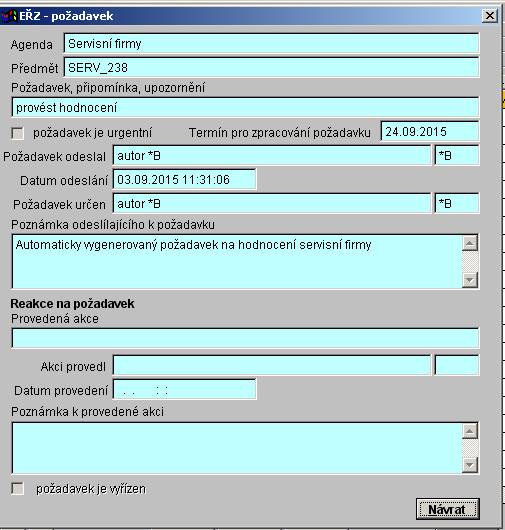
Návrat - tlačítko pro ukončení dialogu.